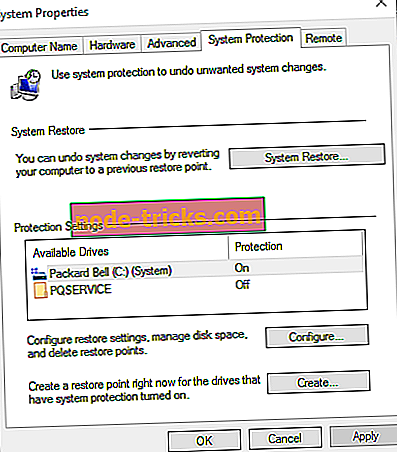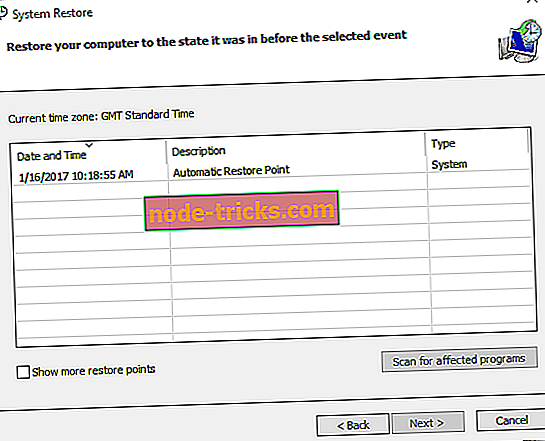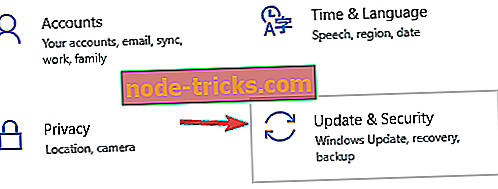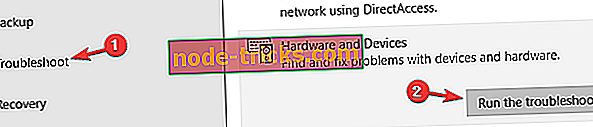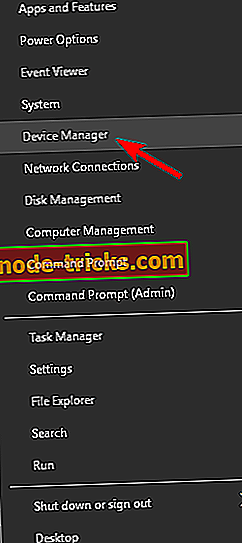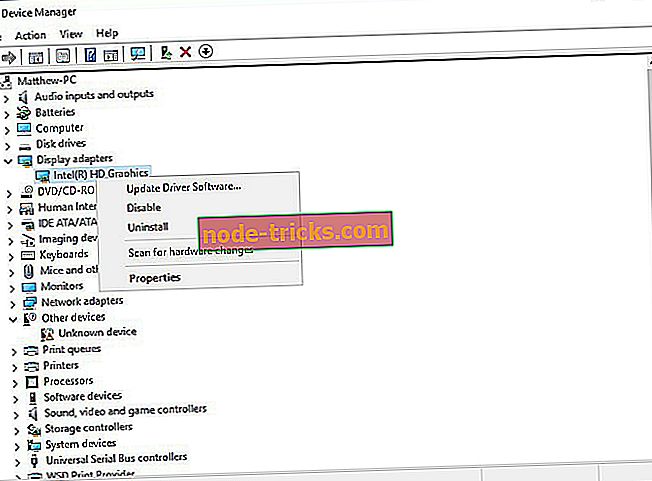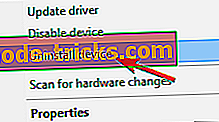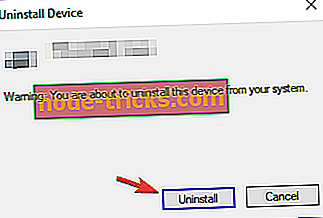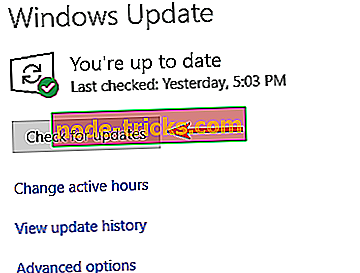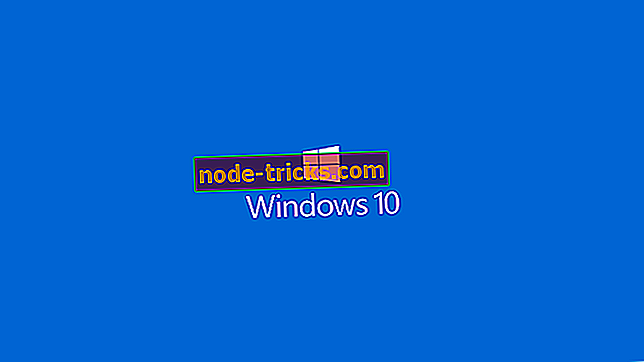Teljes javítás: Az NVIDIA / Intel GPU-k hibakódja 43
A 43 hibakód általában a hardver tulajdonságai ablakban az Eszközállapot mezőben jelenik meg. A 43-as kód a következőket írja le: „A Windows leállította ezt az eszközt, mert problémákat jelentett (kód: 43). Tehát ha a 43-as hibakódot kapod a videokártyádhoz, akkor ezt meg lehet javítani.
A Windows 10, 8.1, 7 videokártya 43 hibakódja
A 43 hibakód a grafikus kártyájához kapcsolódik, és különböző problémákat okoz. Problémákról beszélve, itt vannak néhány gyakori probléma, amelyet a felhasználók jelentettek:
- Gtx 1060 kód 43, gtx 1070 kód 43 - Ez a hiba befolyásolhatja az Nvidia grafikus kártyákat, és ha találkozik, akkor futtassa a Hardver hibaelhárítást, és nézze meg, hogy ez segít-e.
- A Windows leállította ezt az eszközt, mert problémákat jelentett. (kód: 43) Intel hd grafika - Ez a probléma az Intel grafikus kártyáira is hatással lehet, és ha találkozik, győződjön meg róla, hogy a legújabb illesztőprogramokat telepítette.
- Nvidia Quadro hibakód 43 - Ez a probléma az Nvidia Quadro sorozat használata közben jelentkezhet, és annak javítása érdekében meg kell győződnie arról, hogy nincs-e túlmelegedési probléma.
- Hibakód 43 Windows 10 GPU, AMD, Nvidia - A felhasználók szerint ez a hiba befolyásolhatja a grafikus kártyák bármelyik márkáját, és ha ezt a problémát tapasztalja, győződjön meg róla, hogy megpróbálja megpróbálni ezt a cikket.
1. megoldás - Visszatérés egy korábbi rendszer-visszaállítási ponthoz
Ha nemrég új eszközt adtál hozzá, vagy az Eszközkezelőben más beállítást is végrehajtott, fontolja meg a Windows helyreállítását egy korábbi időpontra a Rendszer-visszaállítással. Előfordulhat, hogy az elvégzett módosítások 43 hibát okozott, és a Windows Rendszer-visszaállítás eszközzel törölheti ezeket a változásokat az alábbiak szerint.
- Nyissa meg a Cortana-t a tálca gombjának megnyomásával és a „Rendszer-visszaállítás” beviteli típusával a keresőmezőben.
- A Rendszer tulajdonságai ablak megnyitásához válassza a Visszaállítási pont létrehozása lehetőséget .
- Nyomja meg a Rendszer-visszaállítás gombot a Rendszer-visszaállítás megnyitásához.
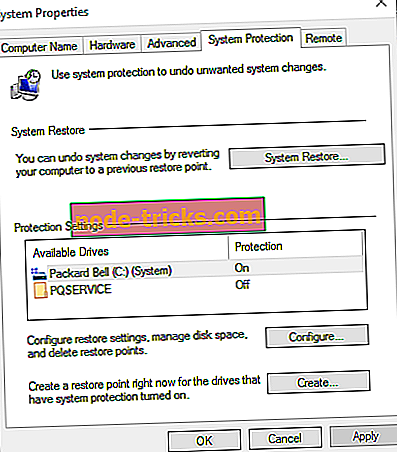
- A Rendszer-visszaállítás ablakban kattintson a Tovább gombra a rendszer-visszaállítási pontok listájának megnyitásához.
- A visszaállítási pontok listájának kibontásához válassza a További visszaállítási pontok megjelenítése lehetőséget .
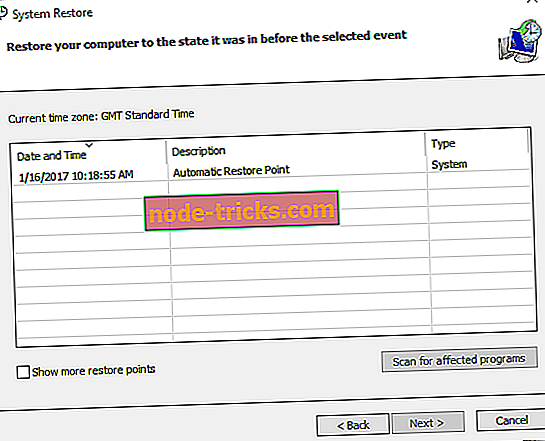
- Most válasszon ki egy megfelelő helyreállítási pontot, amely megelőzi az Eszközkezelő beállításait.
- Kattintson a Tovább gombra, majd a Befejezés gombra, hogy a Windowsot korábbi időpontra állítsa vissza.
2. megoldás - Futtassa a Hardver és eszközök hibaelhárítót
A hardverhibák javításakor a Windows hardver- és eszközhiba-elhárítója hasznos lehet. Tehát a 43. hibakód is megoldható. Így lehet megnyitni és futtatni a hibaelhárítót.
- A Windows gomb + I megnyomásával nyissa meg a Beállítások alkalmazást .
- Amikor a Beállítások alkalmazás megnyílik, keresse meg az Frissítés és biztonság részt.
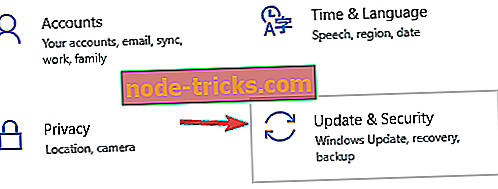
- Keresse meg a bal oldali ablaktáblán a Hibaelhárítás részt. A jobb oldali ablaktáblában válassza a Hardver és eszközök lehetőséget, majd kattintson a Hibaelhárító futtatása elemre.
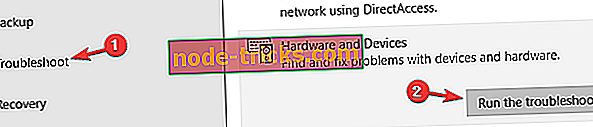
Amikor megjelenik a Hibaelhárítás ablak, kövesse a képernyőn megjelenő utasításokat. A hibaelhárító befejezése után a problémát teljesen megoldani kell.
3. megoldás - Az eszközillesztő frissítése
A hibás videokártya-illesztőprogramok általában hibakódot okoznak 43. Így a legjobb megoldás, ha javíthatja a grafikus kártya illesztőprogramjainak frissítését. Az alábbiak szerint frissítheti azokat az Eszközkezelővel.
- A Win + X megnyomásával nyissa meg a Win + X menüt, és válassza ki az Eszközkezelőt . Alternatív megoldásként a Windows keresőmezőbe írhatja be az "Eszközkezelőt" az alábbi ablak megnyitásához.
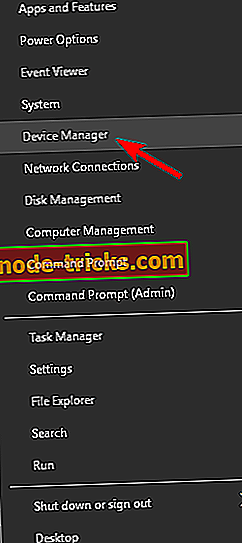
- Kattintson a Display adapter elemre, majd a jobb egérgombbal kattintson a grafikus kártyára a további helyi menüopciók megnyitásához az alábbiak szerint

- Most válassza ki az Illesztőprogram-frissítés frissítése pontot, hogy megnyissa a közvetlenül az ablakot.
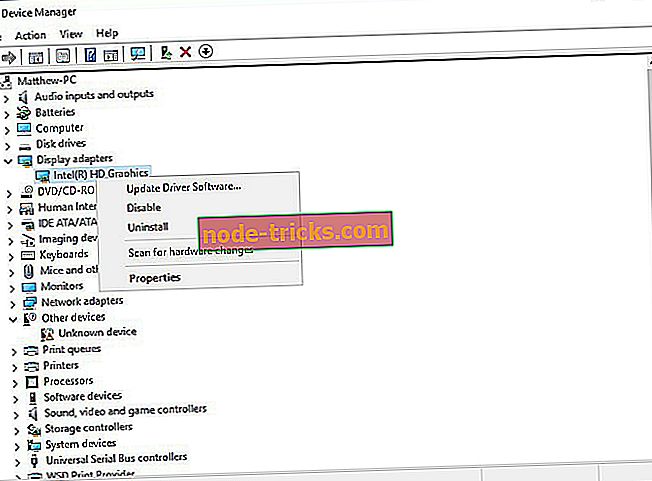
- Az ablakban válassza ki a Frissített illesztőprogram-szoftver automatikus keresése opciót, ha meg szeretné tekinteni, hogy szükség van-e frissítésekre. Most a Windows frissíti a videokártya-illesztőprogramokat, ha szükséges.

4. megoldás - Az eszközillesztő eltávolítása és újratelepítése
Bizonyos esetekben a 43 hibakód akkor jelenik meg, ha a megjelenítő illesztőprogramjai sérültek, és az egyetlen módja annak javítása, ha újra telepíti őket. Ez nagyon egyszerű, és ezt a következő lépésekkel teheti meg:
- Nyissa meg az Eszközkezelőt .
- Keresse meg a grafikus kártya meghajtóját, kattintson rá jobb gombbal, és válassza az Eszköz eltávolítása menüpontot.
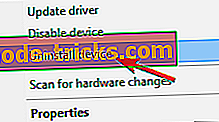
- Amikor megjelenik a megerősítési párbeszédablak, jelölje be az Illesztőprogram eltávolítása ehhez az eszközhöz elemet, majd kattintson az Eltávolítás gombra.
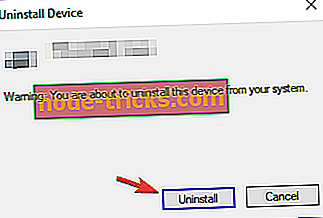
Az illesztőprogram eltávolítása után indítsa újra a számítógépet, és a Windows 10 automatikusan telepíti az alapértelmezett megjelenítő illesztőprogramot. Ha teljesen eltávolítani szeretné a grafikus kártya meghajtót, akkor a Display Driver Uninstaller szoftvert is használhatja.
Az alapértelmezett illesztőprogram telepítése után ellenőrizze, hogy a probléma továbbra is fennáll-e. Ha minden működik, akkor letöltheti a legújabb illesztőprogramot a grafikus kártya gyártójától.
A videokártya-illesztőprogramok eltávolításához és újratelepítéséhez harmadik féltől származó szoftvert is használhat. A Driver Talent egy praktikus segédprogram, amellyel az illesztőprogramokat újra telepítheti és javíthatja. Nézze meg a szoftver webhelyét, és kattintson a Letöltés most gombra a program Windows-hoz való hozzáadásához. Ezután megnyomhatja a program Scan gombját a szükséges videokártya-illesztőprogramok telepítéséhez.
5. megoldás - Ellenőrizze a GPU hőmérsékletét
A 43-as hibakód gyakori oka lehet a GPU hőmérséklete, és a probléma megoldásához meg kell győződnie arról, hogy a grafikus kártya pormentes. A tisztításhoz csak nyissa ki a számítógépházat, és fújja ki a port a grafikus kártyáról a túlnyomásos levegő használatával.
Alternatív megoldásként további hűtést is telepíthet, vagy tartsa nyitva a számítógépházát, és ellenőrizze, hogy ez befolyásolja-e a grafikus kártyát. Ezenkívül győződjön meg róla, hogy eltávolítja az overclock beállításokat, mivel a túlhajtás túlhevülést okozhat.
Ha olyan jó szoftvert keres, amely lehetővé teszi a rendszer hőmérsékletének ellenőrzését, érdemes az AIDA64 Extreme használatát használni.
6. megoldás - Megakadályozza, hogy a Windows automatikusan frissítse a videokártya-illesztőprogramokat
A Windows 10 automatikusan frissíti az elavult illesztőprogramokat, de bizonyos esetekben a 43 hibakód egyszerűen megjelenhet, mert az új illesztőprogram nem teljesen kompatibilis a számítógépével. A probléma megoldásához el kell tiltania a Windows 10-et, hogy automatikusan frissítse az illesztőprogramokat.
Miután megakadályozta, hogy a Windows frissítse az illesztőprogramokat, a problémát teljesen meg kell oldani.
7. megoldás - töltse le és telepítse a régebbi verziót
Néha a 43 hibakódot újabb illesztőprogramok okozzák, és a probléma megoldásához vissza kell térnie a régebbi illesztőprogramhoz. Ez meglehetősen egyszerű, és ehhez csak el kell távolítania a járművezetőt, mint ahogy az előző megoldásainkban bemutattuk.
Az illesztőprogram eltávolítása után navigáljon a grafikus kártya gyártójának webhelyére, és töltse le a legalább néhány hónapos járművezetőt. Telepítse a régebbi illesztőprogramot, és a problémát meg kell oldani.
8. megoldás - Ellenőrizze, hogy a grafikus kártya megfelelően van-e csatlakoztatva
Számos felhasználó arról számolt be, hogy a 43 hibakód azért jelenik meg, mert a grafikus kártyájuk nem volt megfelelően csatlakoztatva. A felhasználók szerint a PCI-E 6-pólusú kábel nem volt szilárdan csatlakoztatva, és ez okozza a problémát.
A probléma megoldásához nyissa meg a számítógépházat, és győződjön meg arról, hogy a grafikus kártya megfelelően van-e csatlakoztatva.
9. megoldás - Telepítse a legújabb frissítéseket
A Windows 10 egy nagyszerű operációs rendszer, de néha bizonyos hibák jelentkezhetnek, és a 43 hibakód jelenik meg. A Microsoft azonban keményen dolgozik a lehetséges problémák megoldása érdekében, és ha ezt a problémát tapasztalja, javasoljuk, hogy telepítse a legújabb Windows-frissítéseket.
Alapértelmezés szerint a Windows 10 automatikusan telepíti a szükséges frissítéseket, de néha esetleg hiányzik egy frissítés vagy két hiba bizonyos hibák miatt. Mindazonáltal manuálisan bármikor ellenőrizheti a frissítéseket az alábbiak szerint:
- Nyissa meg a Beállítások alkalmazást .
- Keresse meg az Frissítés és biztonság részt.
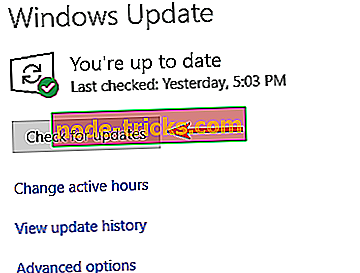
- A jobb oldali panelen kattintson a Frissítések keresése gombra.
Ha bármilyen frissítés áll rendelkezésre, akkor azokat automatikusan letölti a háttérben és telepíti, amint újraindítja a számítógépet. A legújabb frissítések telepítése után ellenőrizze, hogy a probléma továbbra is fennáll-e.
10. megoldás - Távolítsa el a Lucid VIRTU MVP szoftvert
A felhasználók szerint néha a 43 hibakód megjelenhet a Lucid VIRTU MVP szoftver miatt. A probléma megoldásához javasoljuk, hogy megtalálja és távolítsa el ezt az alkalmazást a számítógépről.
Az alkalmazás eltávolítására többféleképpen lehetséges, de a legjobb az eltávolító szoftver használata. Ha nem ismeri, az olyan eszközök, mint az IOBit Uninstaller, teljesen eltávolíthatnak minden alkalmazást a számítógépről, beleértve az összes fájlját és a rendszerleíró adatbázis bejegyzéseit.
Miután eltávolította a problémás alkalmazást az eltávolító szoftver segítségével, a problémát teljesen meg kell oldani.
Így lehet javítani a 43 hibakódot a Windows videokártyákhoz. Előfordulhat, hogy a 43-as kódot más eszközökhöz hasonlóan is javíthatja.